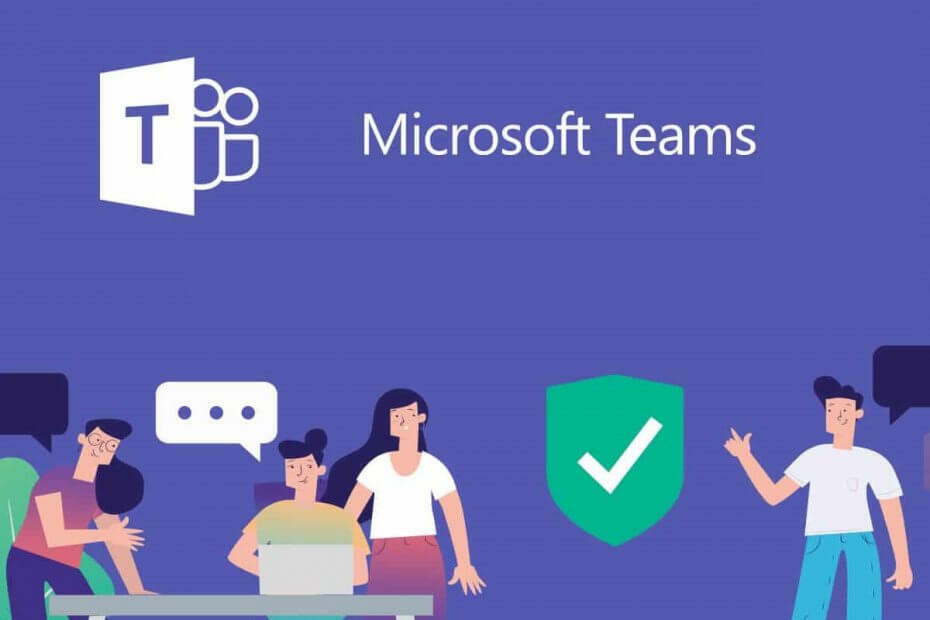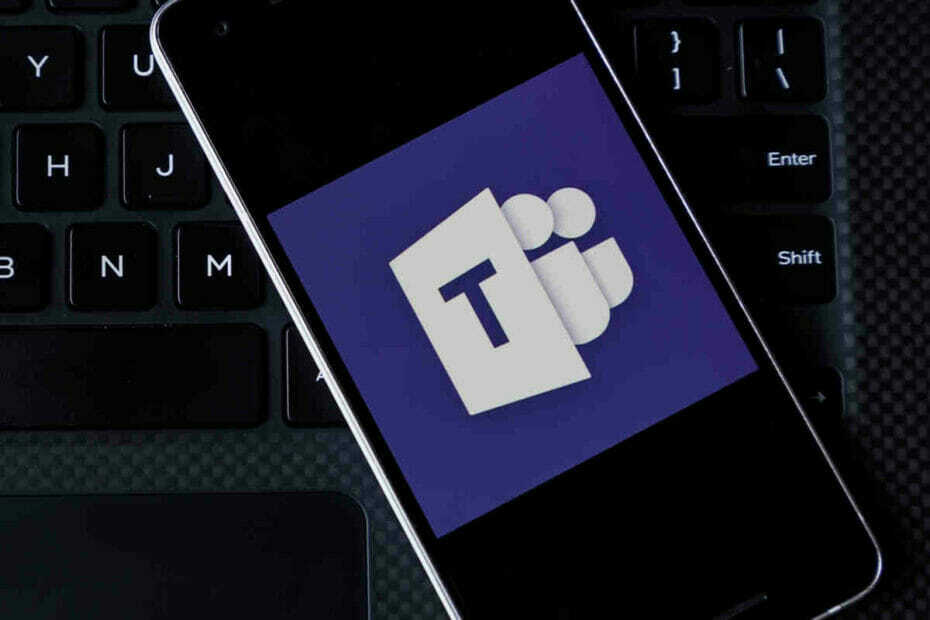- قد لا يعمل تطبيق Teams على الويب على Chrome بسبب التداخل من برنامج آخر على جهاز الكمبيوتر الخاص بك.
- يمكنك حل المشكلة ببساطة عن طريق مسح بعض بيانات المتصفح وإعادة تشغيل Chrome.
- يعد تمكين ملفات تعريف ارتباط الطرف الثالث لـ Microsoft Teams طريقة فعالة أخرى لحل المشكلة.
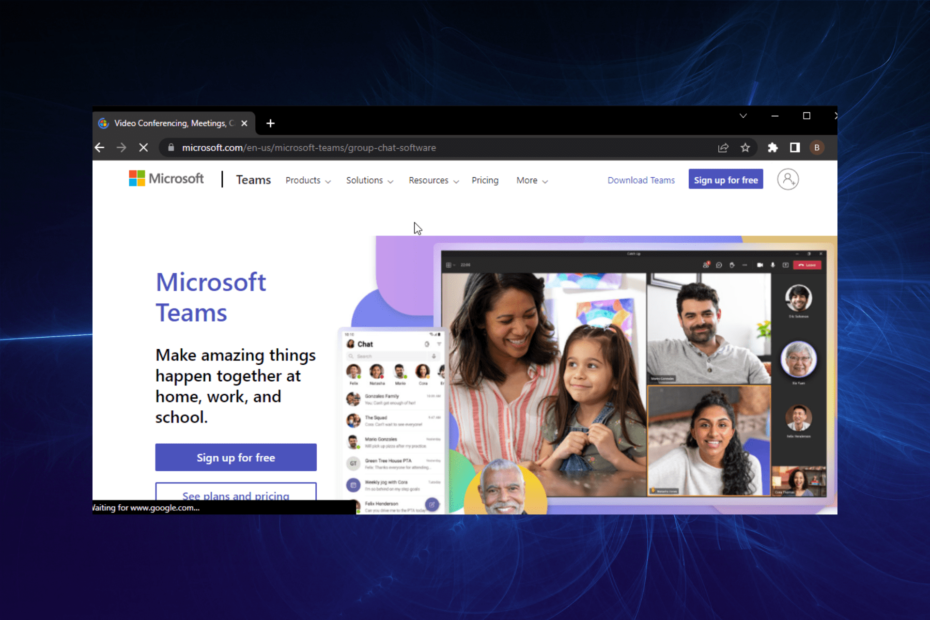
- الترحيل السهل: استخدم مساعد Opera لنقل البيانات الخارجة ، مثل الإشارات المرجعية وكلمات المرور وما إلى ذلك.
- تحسين استخدام الموارد: يتم استخدام ذاكرة RAM بشكل أكثر كفاءة من Chrome
- خصوصية محسّنة: شبكة VPN مجانية وغير محدودة مدمجة
- لا توجد إعلانات: تعمل أداة Ad Blocker المدمجة على تسريع تحميل الصفحات وتحمي من استخراج البيانات
- تنزيل Opera
Microsoft Teams عبارة عن نظام أساسي مذهل يجعل الاجتماعات الافتراضية سلسة. بينما يحتوي على جهاز كمبيوتر وإصدار محمول ، يمكن للمستخدمين أيضًا استخدام تطبيق الويب على عدد قليل من المتصفحات.
ومع ذلك ، بدأ المستخدمون يواجهون مشاكل في تحميل Teams على Chrome ، أحد المتصفحات القليلة المتوافقة مع المتصفحات.
لحسن الحظ ، تمامًا كما فعلنا مع يتعطل Microsoft Teams أثناء التشغيل المشكلة ، لقد جمعنا خمسة حلول لحل هذه المشكلة بشكل فعال.
لماذا لا يعمل Teams في المستعرض؟
هناك عدة أسباب وراء عدم عمل Teams على Chrome أو المتصفحات الأخرى. فيما يلي أكثرها شيوعًا:
- متصفح قديم.
- إعدادات Chrome خاطئة.
- تطبيق مكافحة الفيروسات يحظر الفرق.
- تالف ذاكرة التخزين المؤقت للمتصفح.
كيف يمكنني الانضمام إلى اجتماع Microsoft Teams عبر المستعرض؟
- افتح دعوة البريد الإلكتروني واختر ملف انضم إلى اجتماع Microsoft Teams اختيار.
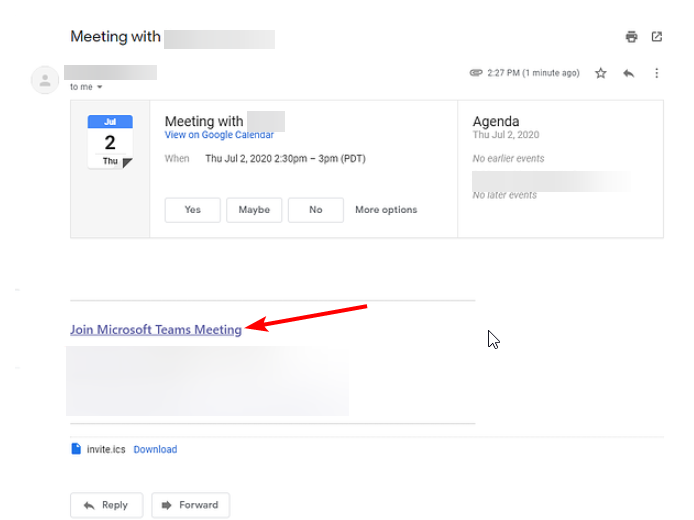
- اختر ال استمر في هذا المتصفح الخيار عند الطلب.
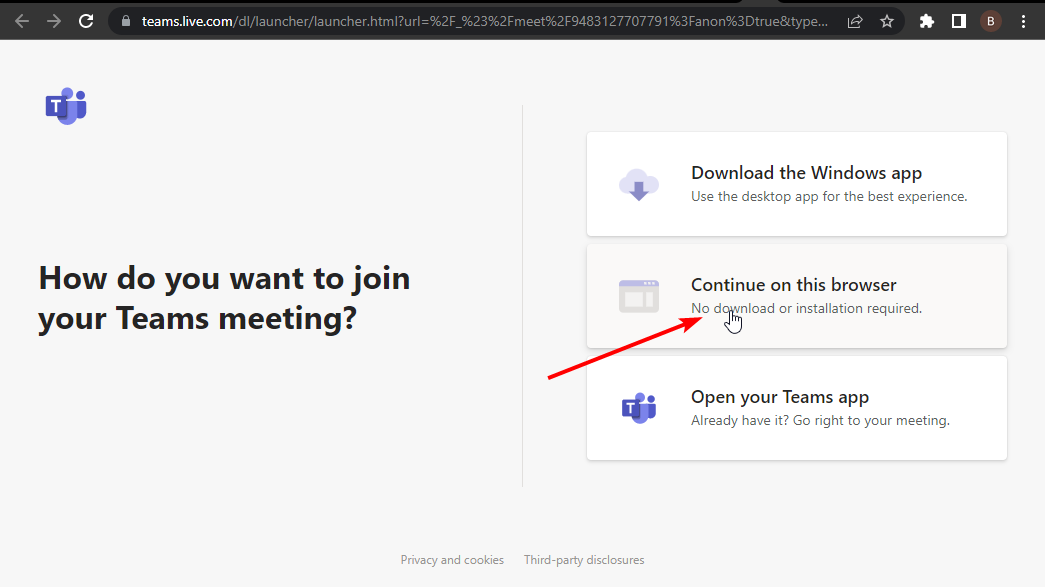
- أدخل اسمك واختر إعدادات الفيديو والصوت المناسبة.
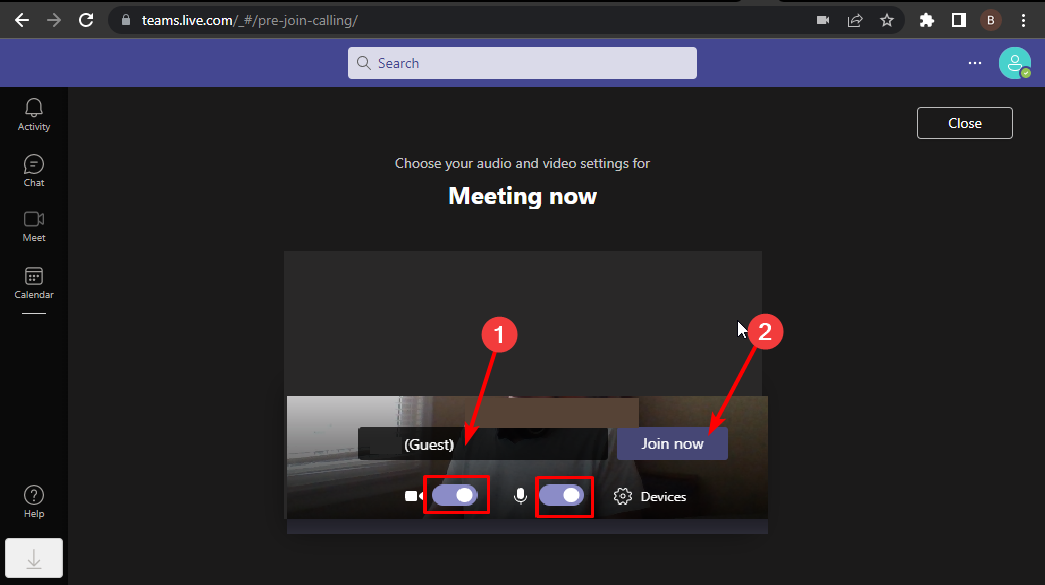
- أخيرًا ، انقر فوق ملف نضم الان زر.
معلومات سريعة:
إذا كنت لا تزال تواجه مشكلة في الوصول إلى Teams من Chrome ، فحاول تسجيل الدخول من متصفح آخر. خيار سريع مع تأثير ضئيل على الموارد هو Opera.
غالبًا ما يتم تحديث المتصفح ولديه معدل خطأ منخفض جدًا ، لذلك قد يكون لديك حظ أفضل في الاتصال بفرق MS. يتضمن وضع توفير شحن البطارية الذي يمكنه زيادة الأداء بشكل أكبر.

أوبرا
استمتع بتعاون سلس مع دعم مخصص للاتصالات السريعة وغير المنقطعة.
كيف أجعل Microsoft Teams يعمل على Chrome؟
1. قم بتحديث Chrome
- قم بتشغيل Chrome وانقر فوق زر القائمة في الزاوية اليمنى العليا.
- حدد ملف إعدادات اختيار.
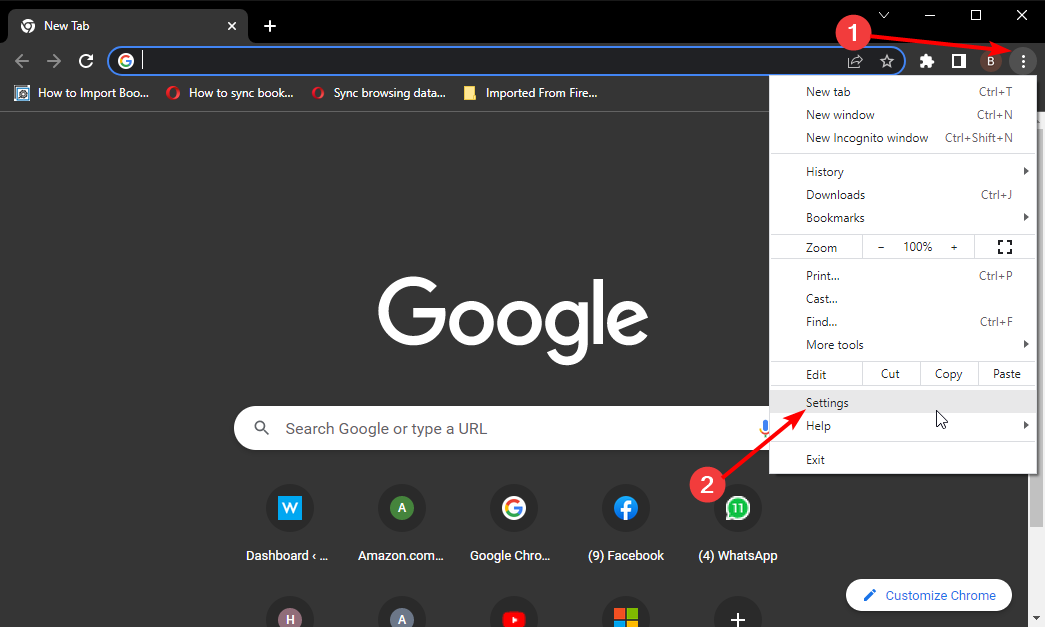
- يختار حول كروم في الجزء الأيمن.
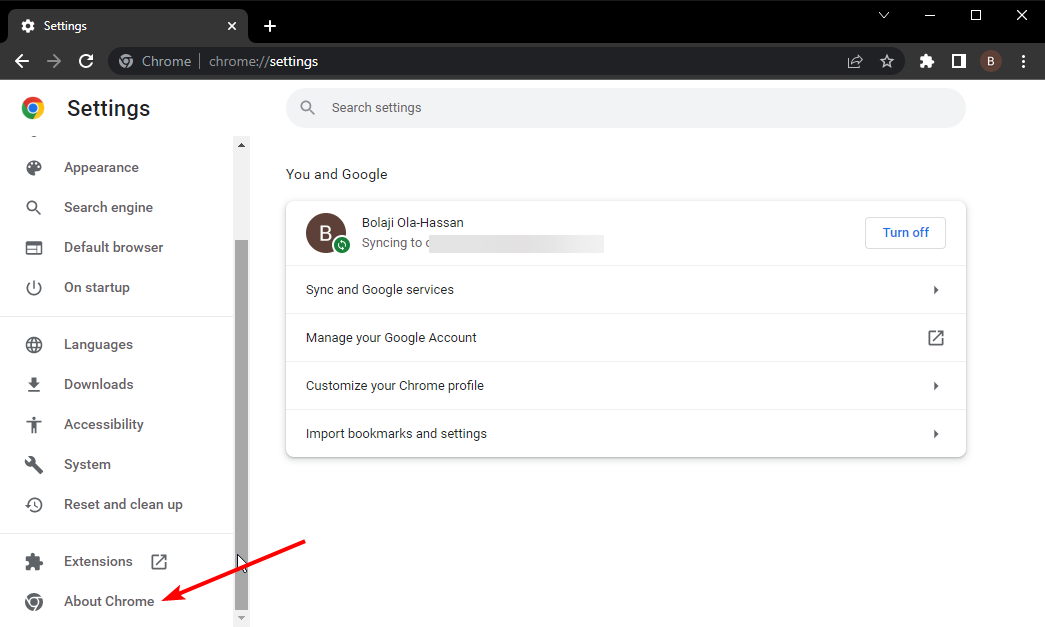
- سيظهر متصفحك إذا كان هناك أي تحديث متاح.
2. تمكين ملفات تعريف الارتباط لـ Teams
- انقر على زر القائمة على Chrome وحدد ملف إعدادات اختيار.
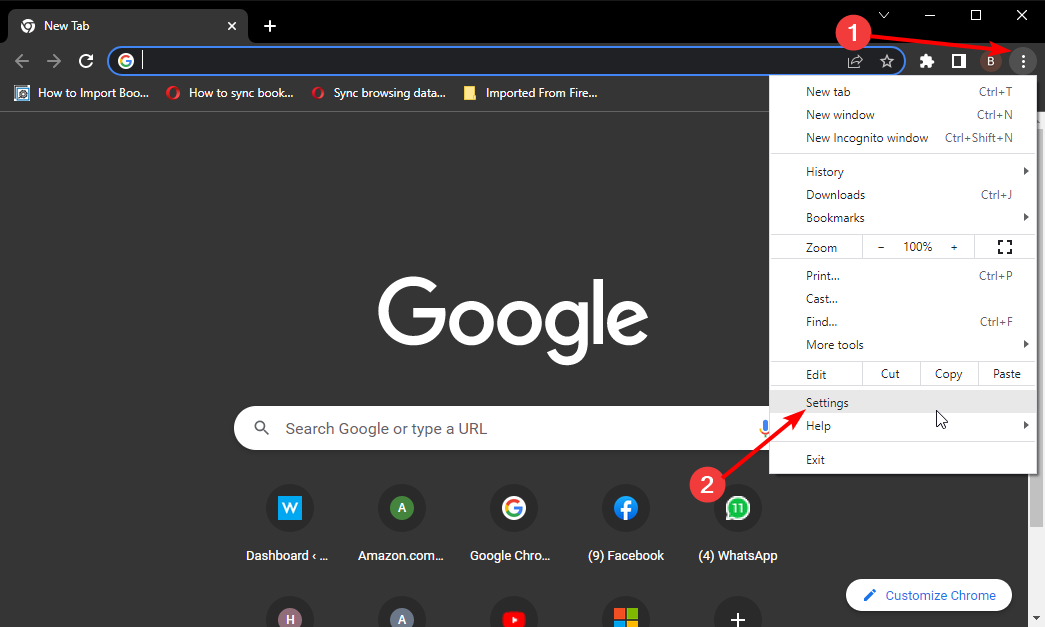
- يختار الخصوصية والأمن في الجزء الأيمن.
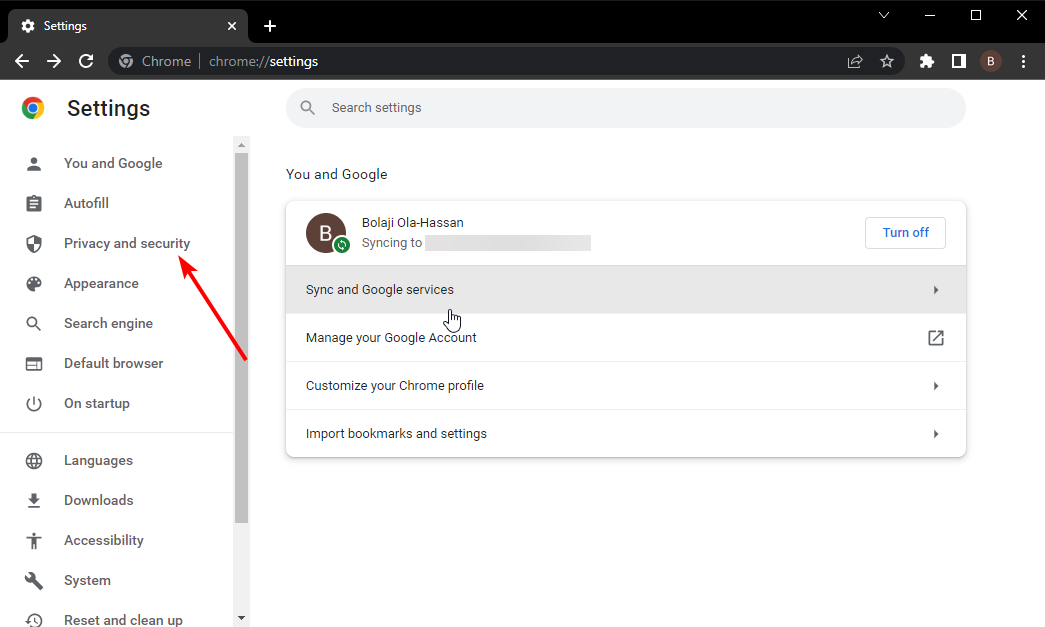
- انقر على ملفات تعريف الارتباط وبيانات الموقع الأخرى اختيار.
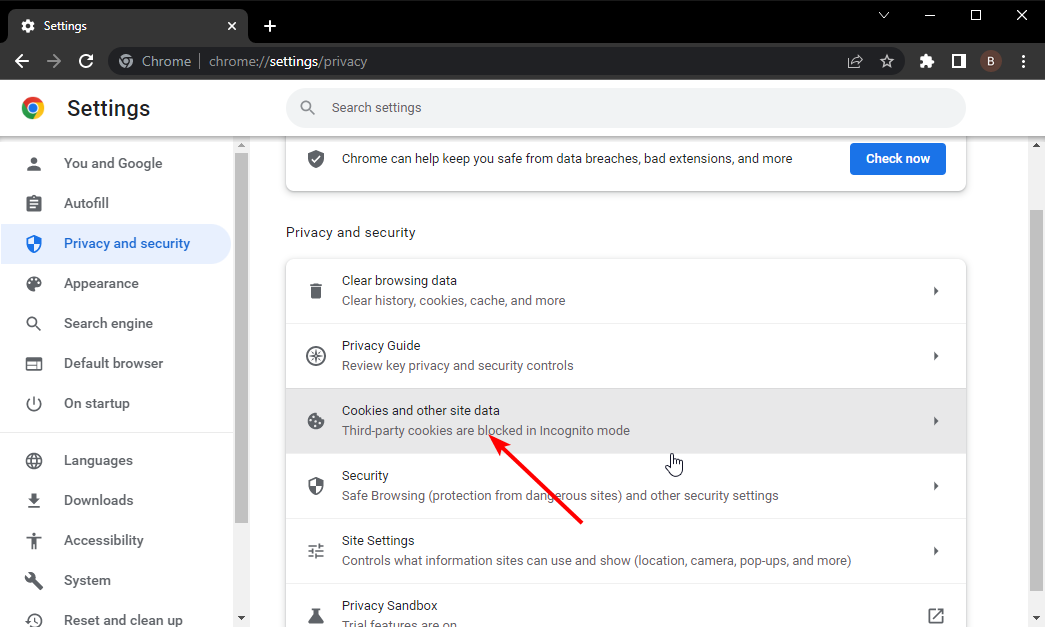
- تأكد من أن الراديو حظر ملفات تعريف الارتباط للجهات الخارجية في وضع التصفح المتخفي انه محدد.
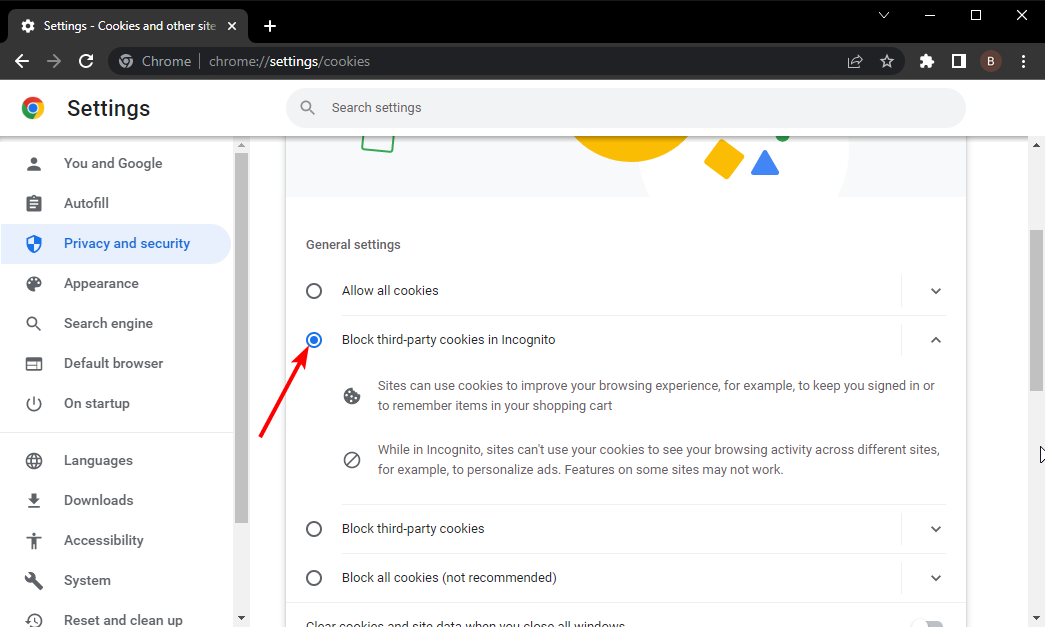
- انقر على يضيف زر في المواقع التي يمكنها دائمًا استخدام ملفات تعريف الارتباط الجزء.
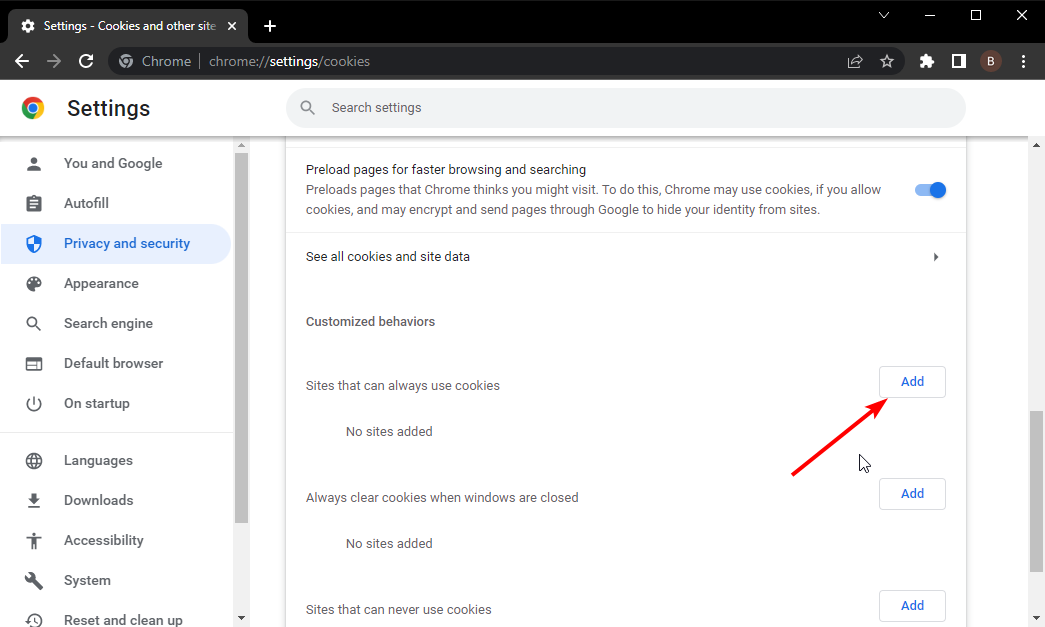
- أدخل العنوان أدناه وحدد مربع الاختيار لـ بما في ذلك ملفات تعريف ارتباط الطرف الثالث على هذا الموقع.
teams.microsoft.com - أخيرًا ، انقر فوق ملف يضيف زر لإحداث التغيير.
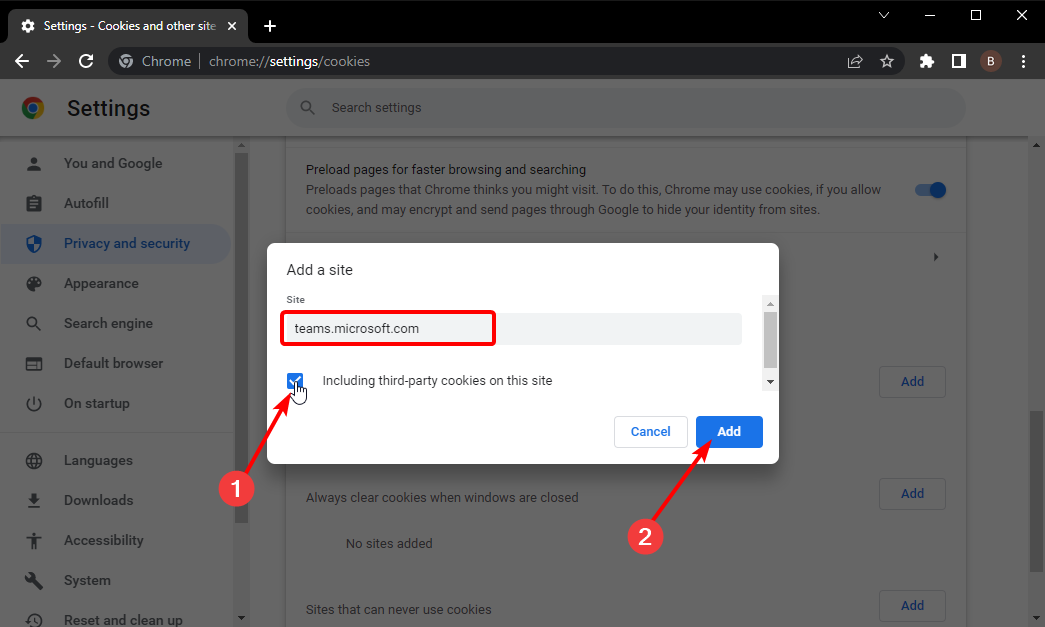
قد لا تعمل Microsoft Teams على Chrome إذا لم يتم تمكين ملفات تعريف الارتباط للجهات الخارجية. تأكد من إعادة تشغيل المتصفح لمزامنة التغييرات.
3. مسح ذاكرة التخزين المؤقت
- افتح Chrome إعدادات.
- حدد ملف الخصوصية والأمن الخيار في الجزء الأيمن.
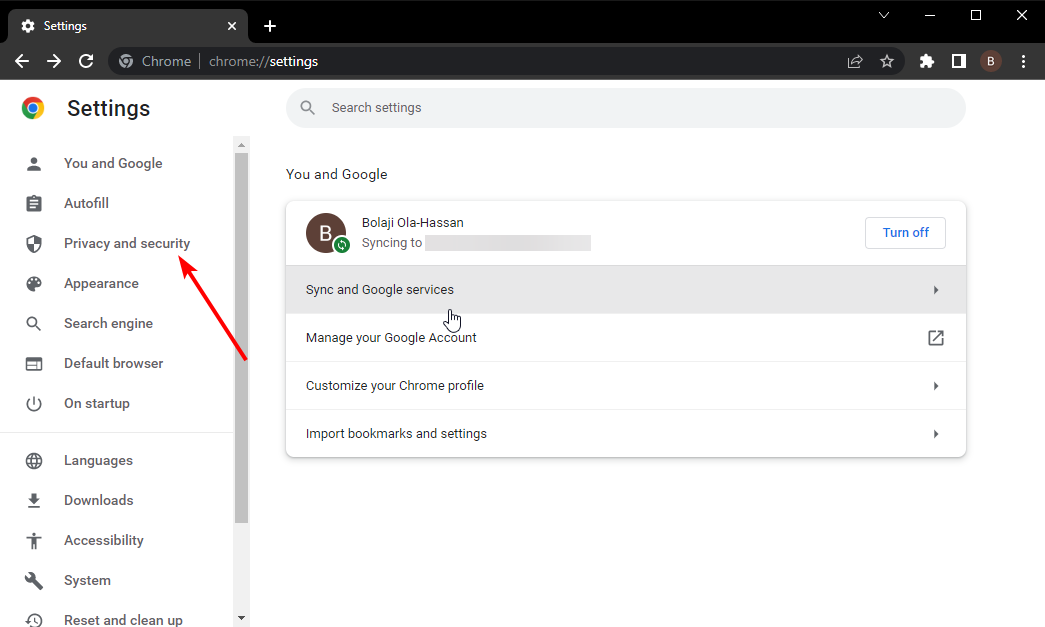
- اختر ال محو بيانات التصفح اختيار.
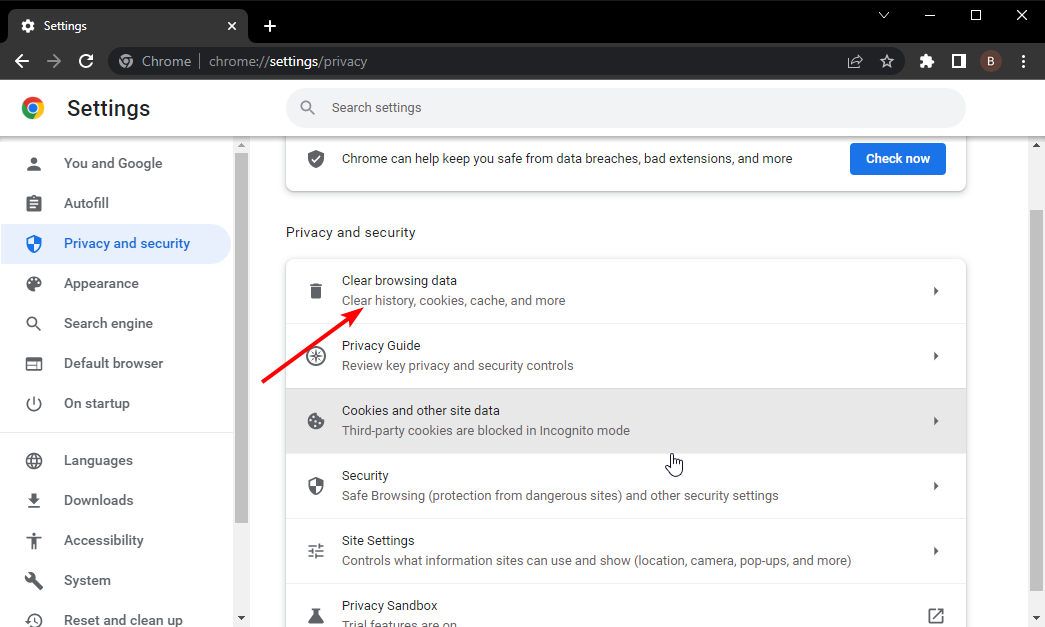
- انقر فوق القائمة المنسدلة من قبل النطاق الزمني و اختار كل الوقت.
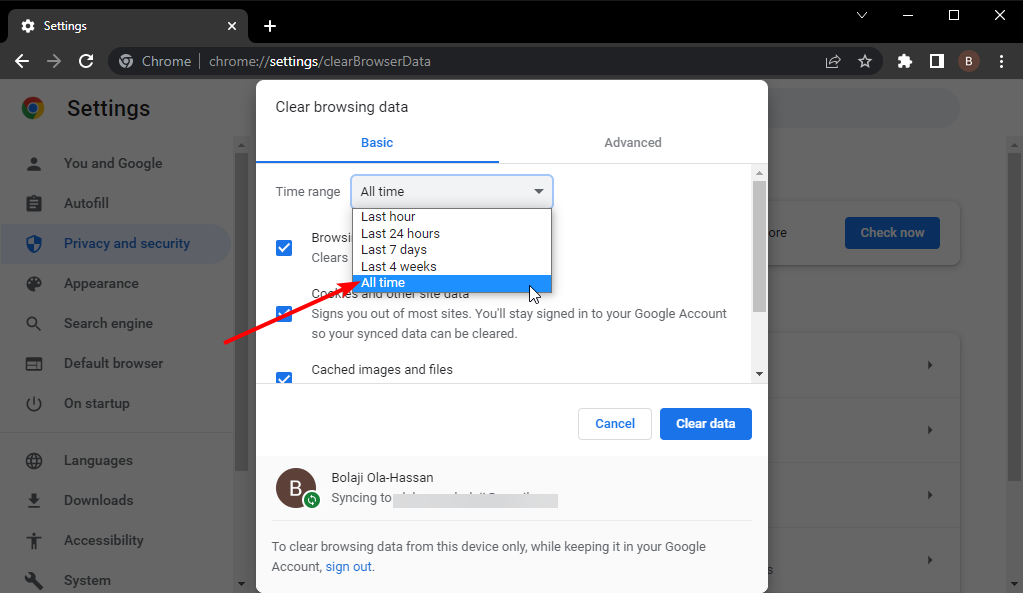
- حدد خانة الاختيار الخاصة بـ الصور والملفات المخزنة مؤقتًا.
- أخيرًا ، انقر فوق ملف امسح البيانات زر.
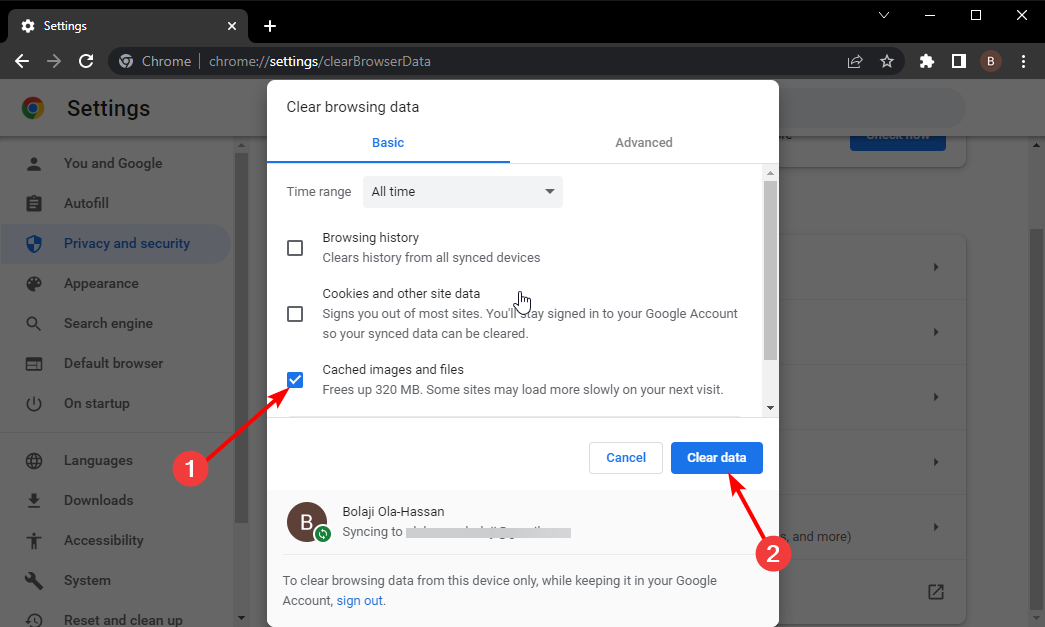
بقدر ما تساعد ذاكرات التخزين المؤقت في تحسين تجربة الاستعراض ، يمكن أن تكون سبب عدم عمل Teams على متصفح Chrome. قد يكون هذا بسبب تلف البيانات ، أو قد تحتوي على ملف يؤثر على Teams.
- كيفية منع Microsoft Teams من الفتح في المستعرض
- تصحيح: تم تكرار تلميح تسجيل الدخول لخطأ Microsoft Teams
- تصحيح: لا يقوم Microsoft Teams بتنزيل الملفات
4. أعد تعيين Chrome إلى الوضع الافتراضي
- اذهب إلى Chrome إعدادات وانقر فوق إعادة تعيين وتنظيف الخيار في الجزء الأيمن.
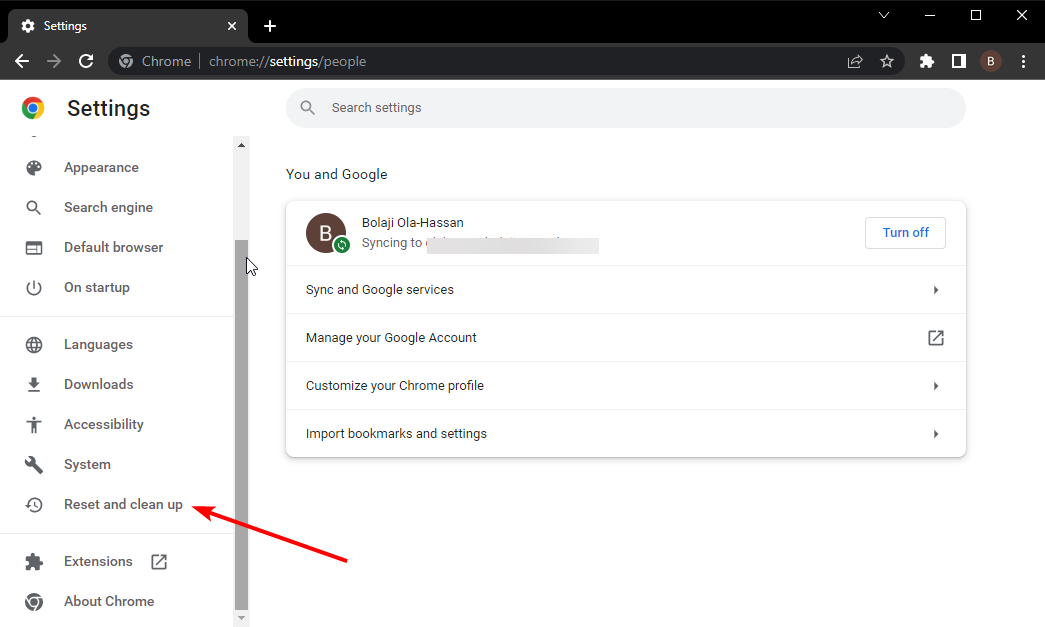
- يختار استعادة الإعدادات إلى الإعدادات الافتراضية الأصلية.
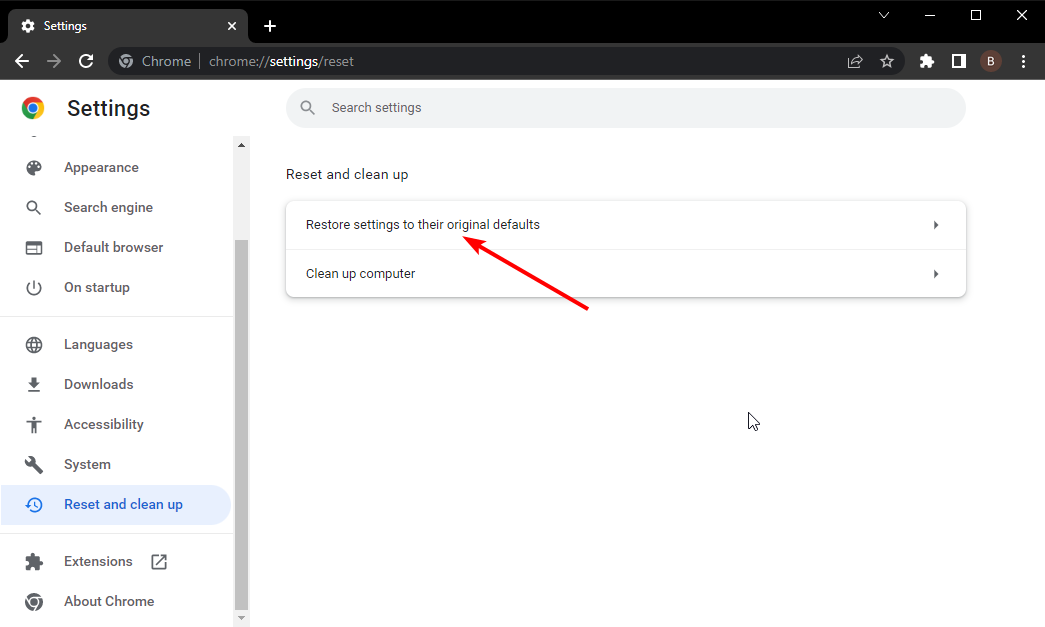
- الآن ، انقر فوق اعادة الضبط زر.
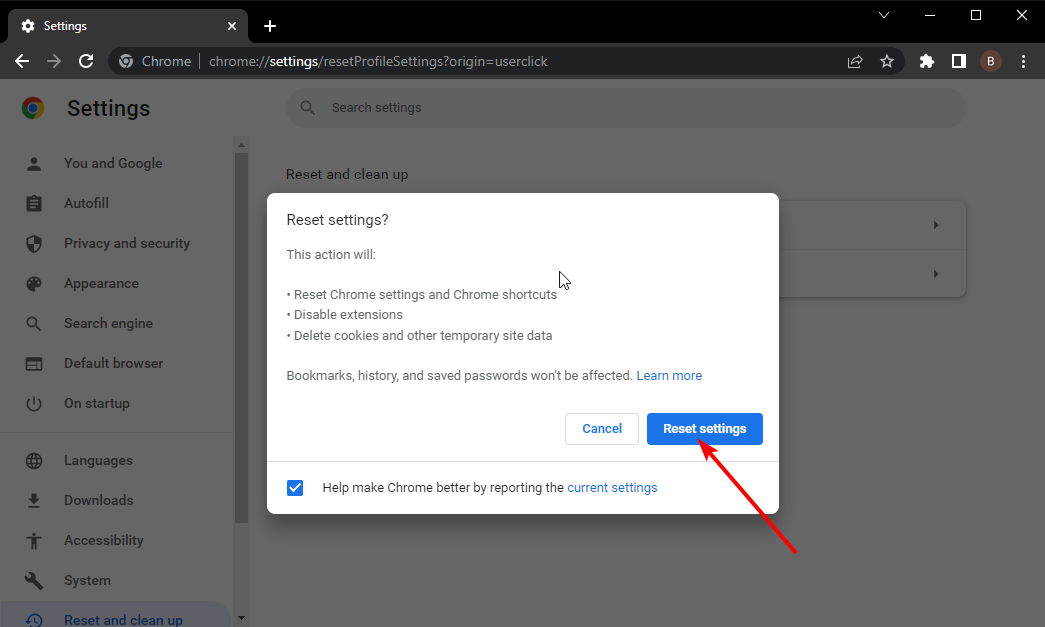
إذا استمر عدم تحميل تطبيق الويب Teams على Chrome بعد الإصلاحات المذكورة أعلاه ، فستحتاج إلى استعادة Chrome إلى الوضع الافتراضي لجعل الأشياء تعمل.
5. تعطيل مكافحة الفيروسات مؤقتًا
قد يتسبب برنامج مكافحة الفيروسات على جهاز الكمبيوتر الخاص بك في عدم تحميل تطبيق Teams على الويب ، كما لاحظ بعض المستخدمين. في هذه الحالة ، تحتاج إلى تعطيل البرنامج مؤقتًا ومحاولة الوصول إلى Teams على Chrome مرة أخرى.
قد تكون الفرق التي لا تعمل على مشكلة Chrome أمرًا محبطًا ، حيث قد يتسبب ذلك في تفويتك لاجتماع مهم. لحسن الحظ ، ليس من المستحيل حلها ، كما أوضحنا.
هل تواجه قضايا أخرى مثل لا تعمل Microsoft Teams على Windows 11? راجع دليلنا للحصول على طرق بسيطة وسريعة لإصلاحها.
لا تتردد في إخبارنا بالإصلاح الذي جعل Teams تعمل من أجلك مرة أخرى في التعليقات أدناه.
 هل ما زلت تواجه مشكلات؟قم بإصلاحها باستخدام هذه الأداة:
هل ما زلت تواجه مشكلات؟قم بإصلاحها باستخدام هذه الأداة:
- قم بتنزيل أداة إصلاح الكمبيوتر تصنيف عظيم على TrustPilot.com (يبدأ التنزيل في هذه الصفحة).
- انقر ابدأ المسح للعثور على مشكلات Windows التي قد تتسبب في حدوث مشكلات بجهاز الكمبيوتر.
- انقر إصلاح الكل لإصلاح المشكلات المتعلقة بالتقنيات الحاصلة على براءة اختراع (خصم حصري لقرائنا).
تم تنزيل Restoro بواسطة 0 القراء هذا الشهر.